כיצד להסיר הוכחה מתמונה? אם אתה רוצה להשיג תמונות אסתטיות על ידי הסרת סימני מים מעצבנים או טקסטים הוכחה, אתה יכול לעשות זאת בכמה דרכים. בין אם זה כלים מקוונים, תוכנות להורדה או יישומים ניידים. מדריך זה מדגיש את הדרכים היעילות ביותר להיפטר מסימני מים של עותק ראשי בכל פלטפורמה שתעדיף.
חלק 1. מהן הוכחות צילום
הוכחות צילום בתהליכי צילום משמשות כמתווך בין הצלם ללקוח שכן הן מאפשרות סקירה כזו לפני הטאצ' הסופי של הצילומים. רוב ההוכחות האלה מכילות את כל התמונות שצולמו במהלך הפגישה עם כמה התאמות, למשל, הסרה או הוספת אור, אבל לא בפירוט רב. אלה עשויים לבוא כמסמכים כתובים עם תמונות בפורמט אלקטרוני או תמונות המוצגות באתר. ישנם מספר סוגים של הוכחות תמונה ככלים במהלך סקירת התמונות ובחירה:
1. הוכחות דיגיטליות: הוכחות דיגיטליות הן סוג ההוכחה הפופולרי ביותר. הן מסופקות כתמונות ברזולוציה נמוכה ונשלחות בדרך כלל באמצעות דואר אלקטרוני או גלריה מקוונת. הם מאפשרים רק לאנשים שיש להם את המחשב האישי שלהם לצפות ולבחור את התמונות הרצויות להם.
2. הוכחות מודפסות: אלו הם עותקים קשיחים של הצילומים, מודפסים בעיקר בגדלים קטנים או כדפי מגע. הם משמשים בצילום קונבנציונלי, שבו הלקוחות צריכים לסקור את התמונות לפני שהם בוחרים.
3. הוכחות עם סימן מים: אלו הגנות שנחושות לכסות את הרעיונות בתמונות. הם גם מבטיחים שאף אחד לא ישתמש בתמונות באותן ההוכחות המסומנות בסימן מים עד לאחר ביצוע הרכישה או האישור בשלב הסופי.
4. הוכחות לא ערוכות: תצלומים אלו בדרך כלל אינם מעובדים או רק בריטוש מינימלי ומצולמים ישירות מהמצלמה, מה שנותן ללקוחות הזדמנות לצפות בתמונות שצולמו לפני כל פוסט-פרודקשן משמעותי.
5. הוכחות ערוכות: חלק מהצלמים מציעים הוכחות ערוכות קלות הכוללות תיקונים בסיסיים, כגון חשיפה ואיזון לבן, כדי לתת ללקוחות תחושה טובה יותר של המוצר הסופי.
חלק 2. שיטות להסרת סימני מים הוכחה
1. AVAide מסיר סימני מים (מקוון)
מסיר סימני מים של AVAide הוא פתרון מקוון יעיל להעלמת סימני מים מוכחים מתמונות תוך שמירה על איכות גבוהה. כלי זה מסיר באופן מושלם סימני מים של תמונה באמצעות שחזור וניתוח של המרקמים שמסביב לתמונה. כלי זה ישים לפורמטים JPG, PNG ואפילו GIF, וזה מועיל גם לחובבנים וגם למקצוענים.
תכונות עיקריות:
• טכנולוגיית AI יכולה להסיר את הלוגו ללא בעיות נוספות עם התמונה.
• הוא תומך בפורמטים אחרים כגון JPG, PNG ו-GIF.
• בעל 256 סיביות SSL אבטחה חינם.
• מהיר בפעולה משתמש גם ב-AI וגם בחומרה כדי להבטיח תוצאות מהירות.
תהליך:
שלב 1פתח דפדפן אינטרנט ועבור לאתר AVAide Watermark Remover.
שלב 2באתר תראה דף בית עם כפתור מסומן בחר תמונה. אתה יכול לאתר את הקובץ שלך מזיכרון המכשיר או ללחוץ על אזור ההעלאה ולגרור אותו לשם.
שלב 3לאחר פתיחת התמונה, השתמש בסמן כדי להגדיר את סימן המים. תוכנת הבינה המלאכותית תדגיש אזור מסומן למחיקה. עם זאת, אם אתה מוצא את זה לא מופעל, אתה יכול להתאים אותו עוד יותר באמצעות המברשת או כלי הבחירה בסעיף.
שלב 4לאחר בחירת סימן המים, לחץ על לְהַסִיר לחצן כדי להתחיל את התהליך. הבינה המלאכותית תנתח את הצבעים והמרקמים סביב ההוכחות כדי להבטיח הסרה חלקה.
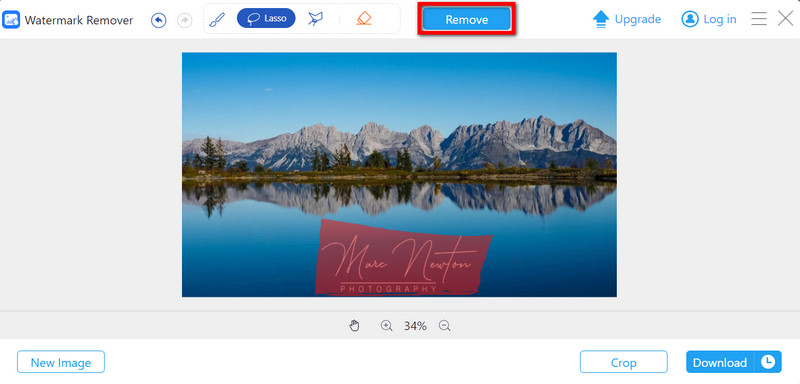
שלב 5לבסוף, התמונה המעובדת תהיה מוכנה להורדה. לחץ על הורד לחצן כדי לשמור את התמונה ללא סימן מים במכשיר שלך.
2. GIMP (Windows/Mac)
GIMP היא תוכנית חינמית וקוד פתוח הפועלת על Windows ו-Mac OS ומתגאה בכלים רבים להסרת סימני מים, כמו גם הסרת רעשי תמונה. עם זאת, למרות שהתוכנה הזו לא מיועדת למטרה זו, הכלים הרבים שלה, כמו חותמת המשובט או מברשת הריפוי, עדיין מאפשרים למשתמש לבצע עריכות באיכות גבוהה בתמונות.
תכונות עיקריות:
• שניהם בחינם וזמינים לעריכה ושינוי על ידי אחרים.
• תכונות מסוימות כוללות הסרת תמונות סימן מים באופן ידני באמצעות חותמת המשובטים ומברשת הריפוי.
• הוא תומך ב-JPG, PNG, GIF ובסיומות קבצים רבות אחרות.
• ניתן לבצע עריכה הכרוכה בשכבות ובמיסוך.
תהליך:
שלב 1פתח את דפדפן האינטרנט שלך וחפש את האתר הרשמי של GIMP. הורד את תוכנית ההתקנה עבור Windows או Mac, בהתאם למכשיר שלך. לחץ על העלאת תמונה ופעל לפי ההוראות שעל המסך כדי להתקין את התוכנה.
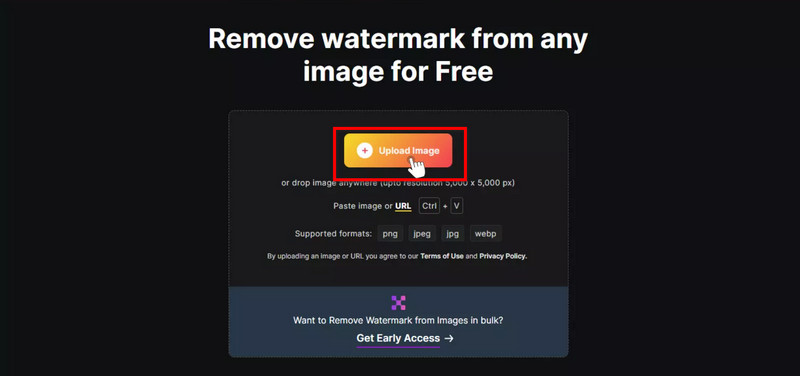
שלב 2הפעל את GIMP ובחר קוֹבֶץ > לִפְתוֹחַ לייבא את התמונה שעליה ברצונך לערוך את סימן המים. כאפשרות נוספת, ניתן לגרור את התמונה לחלל העבודה של GIMP.
שלב 3בחר את חותמת שיבוט כלי מלוח הכלים או הקש ג. תוך כדי אחיזה Ctrl, לחץ על אזור התמונה הקרוב לסימן המים שברצונך לקחת כדוגמה.
שלב 4התקרב כדי להבטיח שכל העקבות של סימן המים יוסרו. במידת הצורך, השתמש בכלי Clone Stamp ו-Healing כדי לחדד את העריכות.
שלב 5לאחר הסרת סימן המים, לחץ קוֹבֶץ > ייצא בשם כדי לשמור את התמונה שלך. בחר את הפורמט הרצוי ולחץ הורד תמונה.
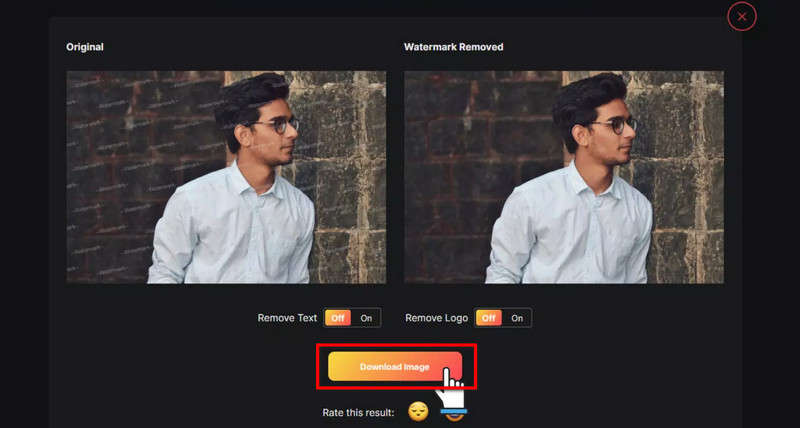
3. Snapseed (iOS/אנדרואיד)
Snapseed היא אפליקציה רבת עוצמה לעריכת תמונות שאינה דורשת אישור תשלום וניתנת להורדה במכשירי iOS ואנדרואיד. בתוך האפליקציה, זה צריך לקחת רק כמה הקשות על כלי הריפוי כדי למחוק את סימני המים בתמונות. הפריסה שלו תוכננה כך שגם משתמשים שאינם טכניים יוכלו להתמודד בקלות עם הכלים.
תכונות עיקריות:
• זה בחינם וניתן למצוא אותו ב-iOS וב-Android.
• הוא מספק למשתמשים כלי ריפוי שבעזרתו הם יכולים למחוק את סימני המים בתמונות, מה שהופך אותו לטוב מסיר פגמים בצילום.
• הוא תומך במספר פורמטים של תמונה, כולל אך לא רק JPG, PNG ואחרים.
• זה פשוט לשימוש.
תהליך:
שלב 1פתח את חנות האפליקציות (iOS) או Google Play Store (אנדרואיד) ומצא את Snapseed. התקן את האפליקציה במכשיר שלך.
שלב 2פתח את האפליקציה והקש על + כפתור בחלק העליון של דף הבית כדי להעלות תמונה עם סימן מים לגלריה שלך.
שלב 3ראשית, הקש על כלים לחצן בחלק התחתון של המסך, וברשימת הפריטים, בחר את זה שנקרא מַרפֵּא. כלי ריפוי זה יסייע לך להיפטר במהירות מאותם חלקים לא רצויים בתמונה שלך.
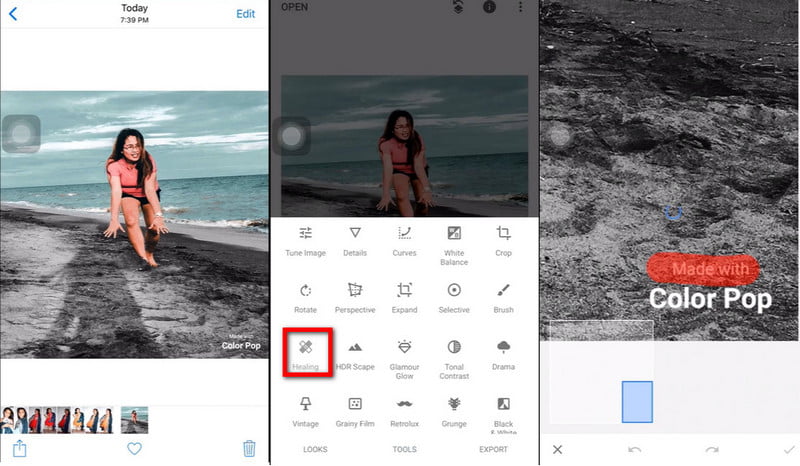
שלב 4במידת הצורך, הגדל את האזור שנבחר כדי לבצע תיקון מדויק יותר. השתמש באצבע כדי להקיש ולגרור מעל האזור שבו נמצא סימן המים. Snapseed תשתמש בפיקסלים הסמוכים כמרקם כדי להסתיר את סימן המים בצורה יפה.
שלב 5אם התוצאה לא מושלמת, אתה יכול להשתמש בלחצנים בטל או בצע מחדש כדי להתאים את העריכות שלך. התקרב וחזור על התהליך במידת הצורך להסרה מדויקת יותר.
שלב 6לאחר הסרת סימן המים, הקש יְצוּא בפינה הימנית התחתונה.

בפוסט זה, סקרנו כמה דרכים לעזור לך להיפטר מהוכחות תמונה. אתה יכול לאסוף כלי מקוון המתאים לדרישות שלך AVAide Watermark Remover עבור ai מדהים שעובד במהירות או AVAide Watermark Remover או תוכנת GIMP בחינם למטרות עריכה ב-Windows או Mac או Snapseed כדי לערוך תמונות בטלפונים לעריכה מיידית; לכל האפשרויות הללו יש את היתרונות שלה. כלים אלו גם יעזרו לכם להימנע מתמונות מכוערות ויבטיחו שהעבודות שלכם ייראו נהדר ומקצועי לכל שימוש.





